- Brugere skal fjerne sporingscookies fra Internet Explorer på grund af websteder, der spreder dem.
- Brug af IE's indbyggede værktøjer til at rydde cookies på Internet Explorer 11 er en tilgængelig mulighed.
- Du kan deaktivere og aktivere cookies til Internet Explorer 11 med nogle tredjepartsprogrammer til cookiehåndtering.
- En anden nyttig mulighed er at fjerne sporingscookies i Windows 10 ved at blokere dem fra indstillingerne i vinduet Internetegenskaber.

- Nem migration: Brug Opera-assistenten til at overføre spændende data, såsom bogmærker, adgangskoder osv.
- Optimer ressourceforbrug: din RAM-hukommelse bruges mere effektivt end i andre browsere
- Forbedret privatliv: gratis og ubegrænset integreret VPN
- Ingen annoncer: indbygget Ad Blocker fremskynder indlæsning af sider og beskytter mod datamining
- Spilvenlig: Opera GX er den første og bedste browser til spil
- Download Opera
Webcookies er små tekstfiler, der gemmer brugerspecifikke data. Sporingscookies er dem, der sporer brugernes browsingaktivitet vedrørende websides annoncer.
Disse typer cookies er primært til retargeting af reklame på sider, og kan med tiden vise sig at være en sikkerhedsansvar.
Internet Explorer brugere kan, som andre browserbrugere, rydde og blokere sporingscookies.
Selvom IE bliver lidt dateret, er denne gamle krigshest af en browser indeholder stadig tilstrækkelige værktøjer til at rense cookies med.
Sådan kan du fjerne sporingscookies til Internet Explorer 11.
Hurtigt tip:
For at sikre, at din identitet online altid er beskyttet, og at ingen tredjeparter sporer din aktivitet, bør du overveje at bruge en browser med gode sikkerhedsfunktioner som Opera.
Opera beskytter dig ikke kun online, men tilbyder dig fantastiske indlæsningshastigheder og et ekstremt nyttigt sidebjælke med tilpassede genveje til alle dine sociale mediekonti og messengers.

Opera
Sørg for, at dit privatliv til enhver tid er beskyttet ved hjælp af de indbyggede funktioner i denne software, inklusive en VPN-tjeneste.
Hvordan kan jeg slette Internet Explorer's sporingscookies?
1. Ryd alle Internet Explorer's cookies
- Klik på Værktøjer knap i øverste højre hjørne af Internet Explorer's vindue.
- Vælg Internet muligheder for at åbne vinduet i skærmbillede direkte nedenfor.
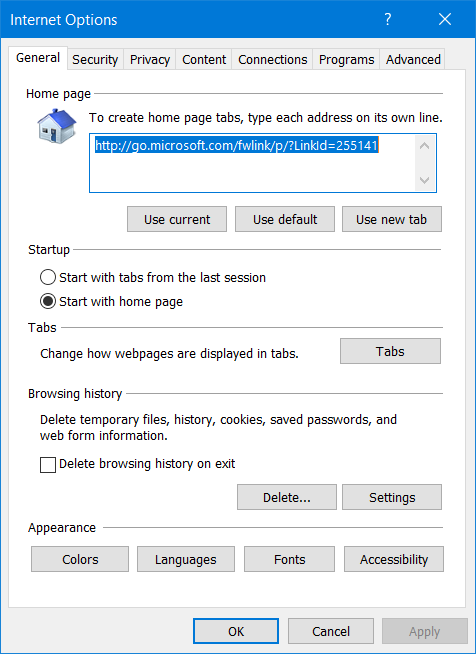
- Tryk på Slet knap for at åbne et vindue Slet browserhistorik.
- Vælg Cookies og webstedsdata afkrydsningsfelt.
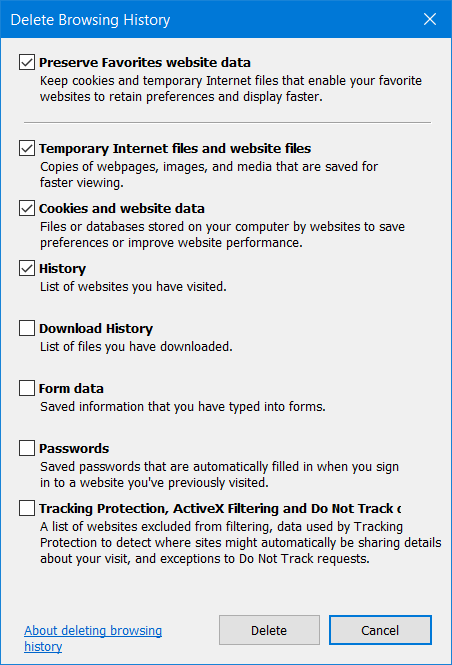
- Klik på Slet mulighed for at rydde Internet Explorer's cookies.
Du kan også rydde cookies med en tredjepart diskoprydningsværktøjer der inkluderer cookiedataindstillinger for Internet Explorer og andre browsere.
⇒ Få CCleaner
2. Bloker sporing af cookies
- For at blokere IE's sporingscookies skal du trykke på Alt + X-genvejstasten i Internet Explorer.
- Vælg Internet muligheder for at åbne det vindue.
- Vælg Privatliv fanen vist direkte nedenfor.
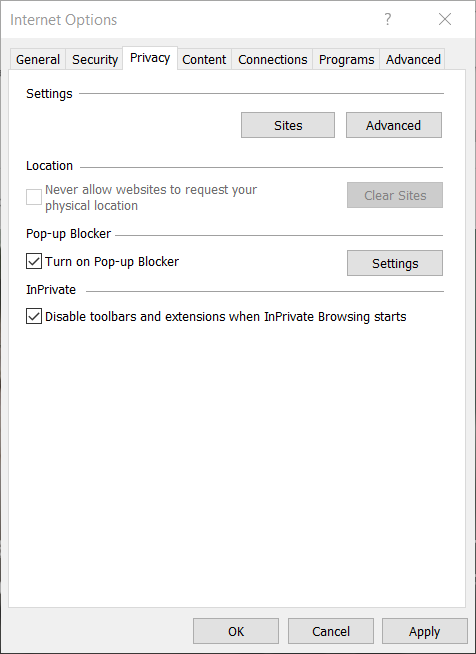
- Klik derefter på Fremskreden knappen for at åbne vinduet i øjebliksbillede direkte nedenfor.
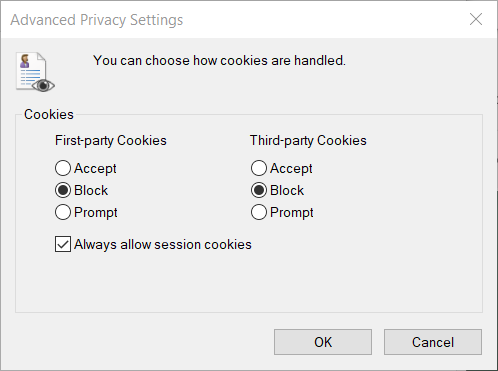
- Vælg Bloker radio knapper til tredjepartscookies.
- Klik på Okay for at bekræfte dine nye indstillinger.
- Tryk derefter på Okay knap i Internetindstillinger for at lukke vinduet.
3. Fjern sporingscookies med et cookie manager-værktøj
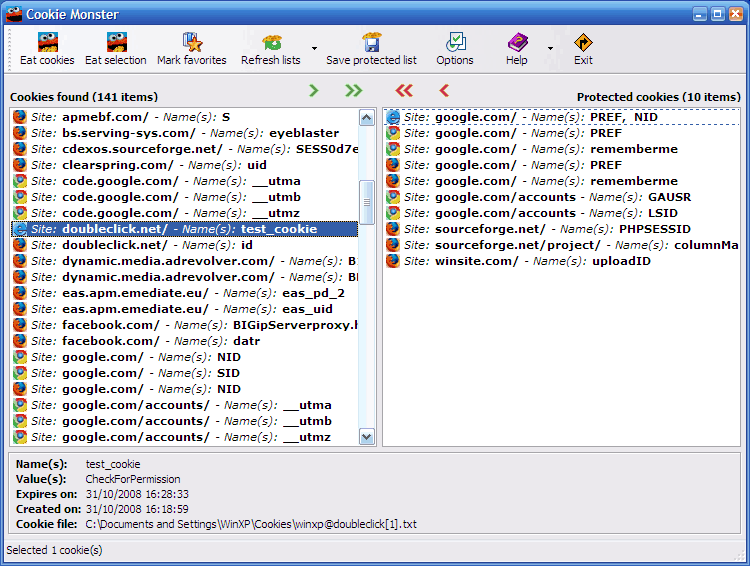
Du kan også slette Internet Explorer og andre browsercookies med et praktisk cookie-styringsværktøj fra udvikleren Matinez Perez.
Dette værktøj er et freeware-program, der viser alle dine Internet Explorer-cookies inden for et enkelt vindue. Det fungerer også med de fleste andre populære browsere.
Mr. Perez's cookie management-værktøj giver mappesti og udløbsdatooplysninger for alle listede IE-cookies. Dets brugere kan slette alle eller valgte cookies ved at vælge dens Spis cookies knap.
Dette program gør det også muligt for brugere at bevare nogle cookies inden for et beskyttet panel. Det er det, der gør Cookies Monster værdig din opmærksomhed.
Så du kan rydde Internet Explorer's sporingscookies med denne browsers Slet browserdata-værktøj eller cookie-styringssoftware.
For at sikre, at du ikke behøver at fortsætte med at slette sporingscookies, skal du blokere dem som beskrevet i den tredje opløsning.
 Har du stadig problemer?Løs dem med dette værktøj:
Har du stadig problemer?Løs dem med dette værktøj:
- Download dette pc-reparationsværktøj klassificeret Great på TrustPilot.com (download starter på denne side).
- Klik på Start scanning for at finde Windows-problemer, der kan forårsage pc-problemer.
- Klik på Reparer alt for at løse problemer med patenterede teknologier (Eksklusiv rabat for vores læsere).
Restoro er blevet downloadet af 0 læsere denne måned.


